Google Översätt
DENNA TJÄNST KAN INNEHÅLLA ÖVERSÄTTNINGAR FRÅN GOOGLE. GOOGLE FRÅNSÄGER SIG ALLA GARANTIER FÖR ÖVERSÄTTNINGAR, UTTRYCKLIGA ELLER UNDERFÖRSTÅDDA, INKLUSIVE EVENTUELLA GARANTIER AVSEENDE NOGGRANNHET, TILLFÖRLITLIGHET OCH EVENTUELLA UNDERFÖRSTÅDDA GARANTIER AVSEENDE SÄLJBARHET, LÄMPLIGHET FÖR ETT VISST ÄNDAMÅL OCH ICKE-INTRÅNG.
Referensinformation från Nikon Corporation (nedan, “Nikon”) har översatts för din bekvämlighet med hjälp av översättningsprogramvara från Google Översätt. Rimliga ansträngningar har gjorts för att tillhandahålla en korrekt översättning, men ingen automatiserad översättning är perfekt och är inte heller avsedd att ersätta mänskliga översättare. Översättningar tillhandahålls som en tjänst till användare av Nikons referensinformation och tillhandahålls som de är. Ingen garanti av något slag, varken uttrycklig eller underförstådd, lämnas avseende noggrannhet, tillförlitlighet eller korrekthet för översättningar gjorda från engelska till något annat språk. Visst innehåll (som bilder, videor, Flash-videor osv.) kanske inte kan översättas korrekt på grund av översättningsprogramvarans begränsningar.
Den officiella texten är den engelska versionen av referensinformationen. Eventuella avvikelser eller skillnader som har uppstått i samband i översättningen är inte bindande och har ingen rättslig effekt för efterlevnad eller verkställighet. Om det uppstår några frågor om riktigheten hos informationen i den översatta referensinformationen hänvisar vi till den engelska versionen av informationen, som är den officiella versionen.
Ansluta till skrivare
Utvalda JPEG bilder kan skrivas ut på en PictBridge-skrivare som är ansluten direkt till kameran med den medföljande USB kabeln. När du ansluter kabeln, använd inte våld eller försök att föra in kontakterna i en vinkel.
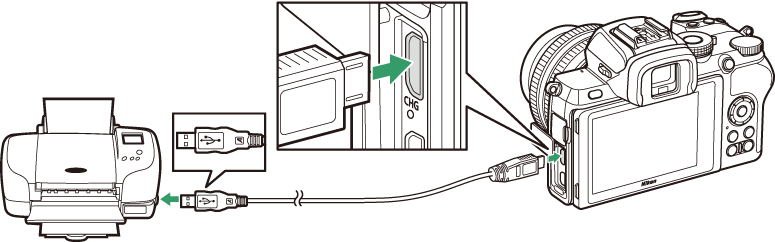
När kameran och skrivaren är påslagna visas en välkomstskärm, följt av en PictBridge-uppspelningsskärm.
Välja fotografier för utskrift
Bilder skapade med bildkvalitetsinställningar för NEF ( RAW ) kan inte väljas för utskrift. JPEG kopior av NEF ( RAW )-bilder kan skapas med bearbetningsalternativet NEF ( RAW ) i retuscheringsmenyn.
Utskrift via direkt USB anslutning
Se till att batteriet är fulladdat. När du tar bilder som ska skrivas ut via direkt USB anslutning, ställ in Färgrymd till sRGB .
Funktionen kan inte garanteras om kameran och skrivaren är anslutna via en USB hubb.
Se "Felmeddelanden" ( 0 Felmeddelanden ) för information om vad du ska göra om ett fel uppstår under utskrift.
Skriva ut bilder en i taget
-
Visa önskad bild.
Tryck på 4 eller 2 för att se ytterligare bilder. Tryck på X -knappen för att zooma in på den aktuella bilden (tryck på K för att avsluta zoomningen). För att se sex bilder åt gången, tryck på W knappen. Använd multiväljaren för att markera bilder, eller tryck på X -knappen för att visa den markerade bilden i helskärmsläge.
-
Justera utskriftsalternativ.
Tryck på J för att visa följande objekt, tryck sedan på 1 eller 3 för att markera ett objekt och tryck på 2 för att visa alternativ (endast alternativ som stöds av den aktuella skrivaren listas; för att använda standardalternativet, välj Printer default ). När du har valt ett alternativ trycker du på J för att återgå till menyn för skrivarinställningar.
- Sidstorlek : Välj en sidstorlek.
- Antal kopior : Det här alternativet visas endast när bilderna skrivs ut en i taget. Tryck på 1 eller 3 för att välja antal kopior (max 99).
- Kant : Välj om foton ska ramas in i vita kanter.
- Skriv ut datum : Välj om du vill skriva ut inspelningsdatum på foton.
- Beskärning : Det här alternativet visas endast när bilderna skrivs ut en i taget. För att avsluta utan att beskära, markera Ingen beskärning och tryck på J . För att beskära den aktuella bilden, markera Beskär och tryck på 2 . En dialogruta för val av beskärning kommer att visas; tryck på X för att öka storleken på beskärningen, W för att minska och använd multiväljaren för att placera beskärningen. Observera att utskriftskvaliteten kan sjunka om små beskärningar skrivs ut i stora storlekar.
-
Börja skriva ut.
Välj Starta utskrift och tryck på J för att starta utskriften. För att avbryta utskriften innan alla kopior har skrivits ut, tryck på J .
Skriva ut flera bilder
-
Visa PictBridge-menyn.
Tryck på G -knappen i PictBridge-uppspelningsdisplayen.
-
Välj ett alternativ.
Markera ett av följande alternativ och tryck på 2 .
- Print select : Välj bilder för utskrift. Tryck på 4 eller 2 för att bläddra genom bilderna (för att se den markerade bilden i helskärmsläge, tryck och håll ned X -knappen) och tryck på 1 eller 3 för att välja antalet utskrifter. Om du vill avmarkera en bild ställer du in antalet utskrifter till noll.
- Indexutskrift : Skapa en indexutskrift av alla JPEG bilder på minneskortet. Observera att om minneskortet innehåller fler än 256 bilder kommer endast de första 256 bilderna att skrivas ut. En varning kommer att visas om sidstorleken som valdes i steg 3 är för liten för en indexutskrift.
-
Justera utskriftsalternativ.
Justera skrivarinställningarna enligt beskrivningen i steg 2 i "Skriva ut bilder en i taget" ( 0 Skriva ut bilder en i taget ) .
-
Börja skriva ut.
Välj Starta utskrift och tryck på J för att starta utskriften. För att avbryta utskriften innan alla kopior har skrivits ut, tryck på J .

